Cómo forzar cualquier aplicación de Android al modo inmersivo de pantalla completa (sin enraizamiento)

Google lanzó una versión Android de Chrome en 2012, y nunca se ha molestado en darle un modo de pantalla completa. Si estás cansado de esperar a que tu aplicación Android favorita ofrezca pantalla completa, hay una manera de hacerlo tú mismo con el modo inmersivo.
¡Vamos, Google, te he estado suplicando durante años! Simplemente no hay razón para no darnos un modo de pantalla completa. Hay formas de hacerlo con aplicaciones de terceros como Tasker, pero suponiendo que siempre quieras mantener una aplicación específica en pantalla completa, hay una forma más rápida y práctica de hacerlo utilizando solo la herramienta de escritorio de depuración de Android (ADB). .
Lo que necesitará
Para seguir los pasos de este artículo, necesitará lo siguiente:
- Un teléfono o tableta Android que ejecute la versión 4.4 (KitKat) o posterior
- Una PC con Windows , macOS o Linux
- Un cable USB
Paso uno: habilite la depuración de USB
Antes de comenzar, deberá habilitar la depuración basada en USB en su teléfono si aún no lo ha hecho. Abra el menú principal de Configuraciones. Toque "Acerca del teléfono" y luego toque la entrada "Número de compilación" siete veces. Sí, en serio. En algunos teléfonos, la entrada "Acerca del teléfono" puede estar en otro lugar del menú Configuración, pero si la explora, debería poder encontrarla.
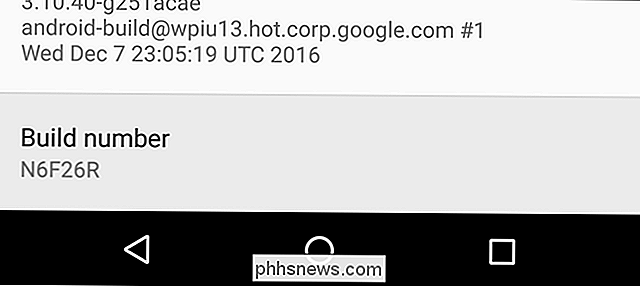
Cuando vea la notificación emergente que dice "Ahora es un desarrollador". presiona el botón Atrás y verás una nueva opción en el Menú principal de Configuración: "Opciones de desarrollador".
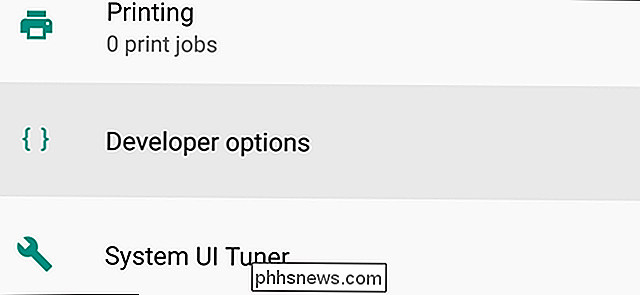
Presiona "Opciones de desarrollador" y dentro encontrarás la opción "Depuración de USB" debajo del encabezado Depuración. Habilítelo y luego pulse "Aceptar".
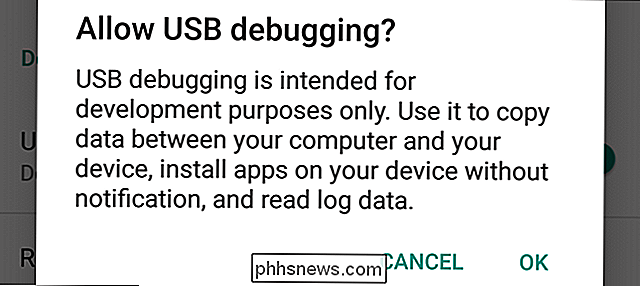
Paso dos: instale Android SDK y ADB
RELACIONADOS: Cómo instalar y usar ADB, la herramienta Android Debug Bridge
Si no lo ha hecho metido mucho con tu teléfono, probablemente aún no tengas instalado el Debug Bridge de Android en tu PC. De lo contrario, puede seguir esta útil guía sobre cómo ponerlo en funcionamiento. Asegúrese de tener también el controlador USB para su teléfono instalado.
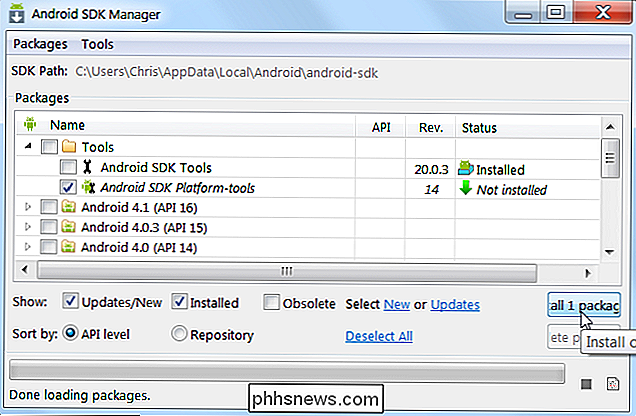
Una vez que haya terminado con la instalación, vuelva aquí y continúe con el siguiente paso.
Paso tres: busque el nombre de su aplicación APK
Para ajustar manualmente la configuración de una aplicación en ADB, deberá conocer el nombre exacto de su aplicación o el nombre de su APK. Desafortunadamente, Android no lo hace fácil de encontrar con herramientas predeterminadas. Pero hay una manera fácil de obtener la información en su escritorio.
Abra cualquier navegador web y vaya a Google Play Store en play.google.com. Haga clic en "Aplicaciones" en la columna de la izquierda, luego "Mis aplicaciones". Esto le dará una lista de todas las aplicaciones de Android que ha instalado a través de Play Store.
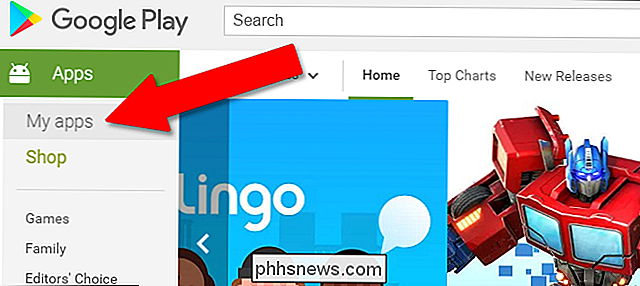
Haga clic en la aplicación que desee. Si no puede encontrarlo inmediatamente, puede hacer clic en el botón "Todas las aplicaciones" debajo de la barra de búsqueda para limitarlo a las aplicaciones instaladas en un dispositivo.
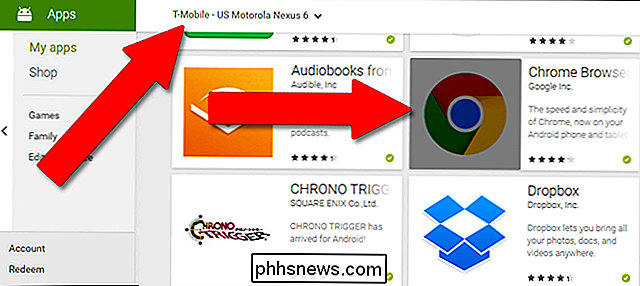
Cuando haya alcanzado la página de la Play Store de la aplicación deseada, tome un vistazo a la dirección web en la barra de URL del navegador. Después de la etiqueta identificadora "id =", la dirección mostrará el nombre APK de la aplicación. En nuestro ejemplo (Chrome para Android), la dirección completa es:
//play.google.com/store/apps/details?id=com.android.chrome
Y el nombre del APK que estamos buscando es "com.android.chrome".
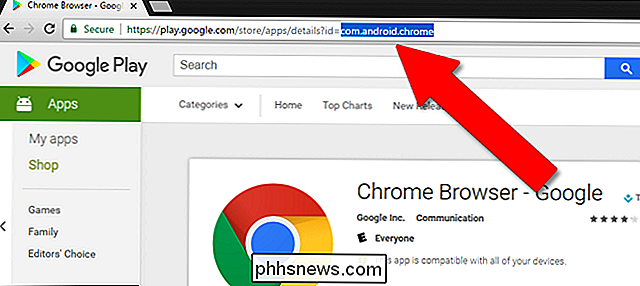
Anote el nombre del APK de su aplicación antes de continuar.
Paso cuatro: Verifique la conexión de su dispositivo con ADB
A continuación, deberá abrir el Símbolo del sistema (en Windows) o Terminal (en macOS) y vaya a una carpeta llamada "plataforma-herramientas" donde está instalado su SDK de Android.
En Windows, lo encontrará en la siguiente ubicación:
/ users / su nombre de usuario / AppData / Local / Android / sdk / platform-tools
En macOS, está ubicado en:
/ Users / su nombre de usuario / Library / Android / SDK / plataforma-herramientas
Conecte su teléfono o tableta a la computadora con su cable USB. Dependiendo del modelo de su teléfono, es posible que deba confirmar la conexión ADB en el teléfono con un mensaje emergente.
En el indicador, escriba el siguiente texto y presione Enter
dispositivos adb
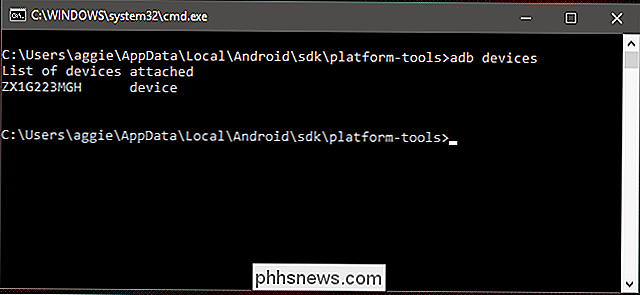
Si ve una sola línea de dispositivo bajo el comando del dispositivo ADB, ya está listo para comenzar. Si no ve ningún dispositivo en la lista, verifique que su teléfono o tableta estén conectados y que tenga los controladores instalados.
Continúe y deje el mensaje abierto porque en breve tendrá que ingresar otro comando. .
Paso seis: elija su modo inmersivo
Hay tres tipos diferentes de modos de pantalla completa que podemos usar con el comando inmersivo.
- inmersivo.lleno : oculta la barra de estado en la parte superior de la pantalla y la barra de navegación en la parte inferior, si su teléfono usa botones de navegación virtuales. Esto es lo que la mayoría de las personas quiere cuando piensan en una aplicación a pantalla completa.
- inmersión.estatus : oculta solo la barra de estado en la parte superior.
- inmersión.navegación : oculta solo la barra de navegación en la parte inferior .
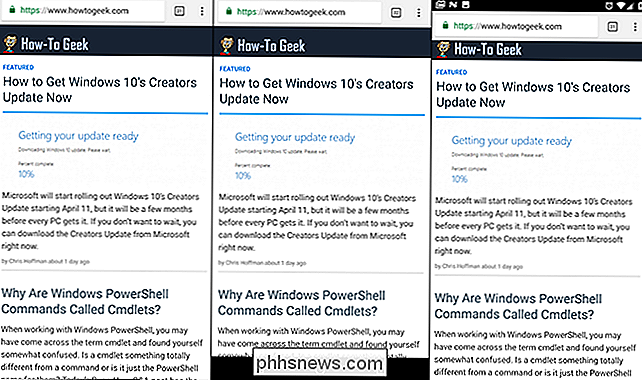
Immersive.full (izquierda), immersive.status (center), e inmersive.navigation (right)
Elija qué modo desea usar antes de continuar. No se preocupe, puede aplicar el comando a continuación varias veces si cambia de opinión.
Paso seis: aplique el comando
Luego, escriba el siguiente texto en el indicador, sustituyendo el nombre de la aplicación que encontró en el paso tres después del signo=. He usado Chrome como mi ejemplo aquí, pero puedes cambiar el nombre del APK con cualquier otro.
configuración del shell adb poner global policy_control immersive.full = com.android.chrome Este comando en particular habilita la versión de pantalla completa de Modo inmersivo para la aplicación de Chrome. Para ocultar solo la barra de estado o la barra de navegación, use los comandos immersive.status o immersive.nagivation, respectivamente.
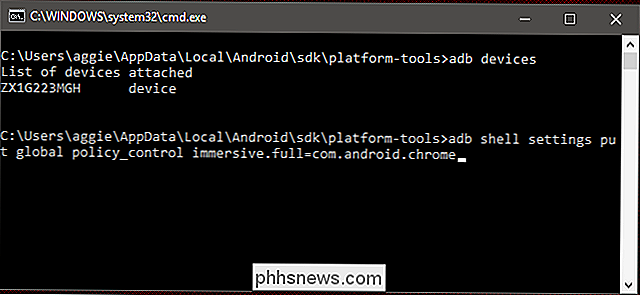
Presione Enter para ejecutar el comando. ¡Eso es! A partir de ahora, Chrome en su teléfono (o cualquier otra aplicación que ingrese) se ejecutará en modo de pantalla completa. Puede desenchufar su teléfono e intentarlo ahora: simplemente deslice hacia arriba o hacia abajo desde la parte inferior o superior de la pantalla (o desde el lateral en modo horizontal) para mostrar los botones de navegación o la barra de estado.
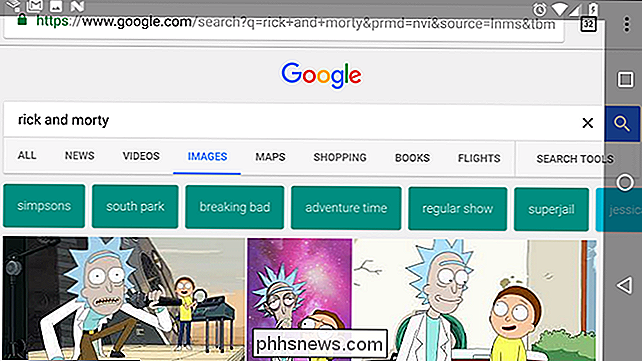
Si alguna vez quiere cambiar de nuevo a su modo de operación estándar, simplemente repita estos pasos, pero sustituya este comando en Símbolo del sistema o Terminal (de nuevo, usando el nombre de APK para su aplicación):
configuración de shell adb global policy_control immersive.off = com.android .chrome
Este método debería funcionar con todos los dispositivos Android estándar, pero algunos fabricantes pueden haber modificado el sistema operativo móvil hasta el punto en que los comandos no son válidos. Si no funciona inmediatamente en su teléfono o tableta, intente desenchufar su teléfono y volver a enchufarlo: el ADB y la conexión del controlador a veces pueden ser complicados.

Cómo monitorear la salud de la batería de su dispositivo Android
La salud de la batería es un gran problema, tal vez ahora más que nunca, con toda la debacle de la desaceleración del iPhone. Si bien eso en sí mismo no tiene ninguna relación con los teléfonos con Android, no es mala idea tener en cuenta el estado de la batería de su dispositivo. El problema es que no existe una manera fácil o integrada de revisar la batería salud en Android.

Cómo deshabilitar notificaciones en Windows 10
Las notificaciones pueden distraer, pero Windows 10 tiene un interruptor de un clic que las desactiva todas. También puede deshabilitar las notificaciones de aplicaciones individuales u ocultar las muchas otras notificaciones que aparecen en Windows. Cómo deshabilitar todas las notificaciones La aplicación de configuración de Windows 10 le permite controlar las notificaciones.



